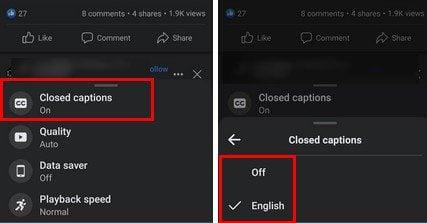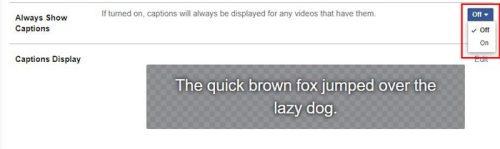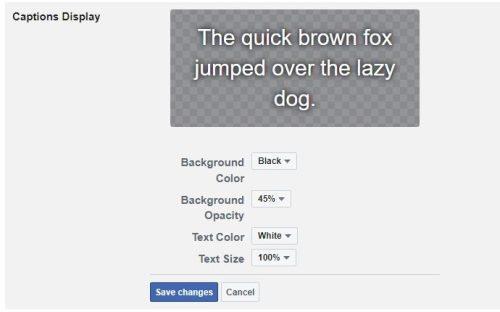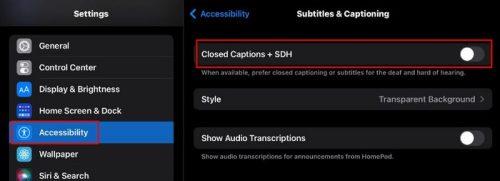Har du någonsin velat titta på en video men inte kunnat slå på ljudet av någon anledning? Du kanske borde ha sovit, och om du höjer volymen så ger du bort din position. Genom att slå på bildtexterna för dina Facebook-videor kan du fortfarande ta reda på vad de säger utan att behöva sätta på volymen. Fortsätt läsa för att se hur du kan aktivera det här alternativet för din Android-enhet, stationära dator och iPad.
Hur man aktiverar bildtexter för Facebook-videor på Android
En sak att tänka på är att inte alla videor kommer att kunna visa dig textning. Men om du stöter på en video som stöder dem, så här kan du slå på eller av dem på din Android-enhet när du har hittat videon. Tryck på videon en gång för att välja den och tryck på den igen för att få videokontrollerna att visas.
När de går, tryck på kugghjulet, och ytterligare alternativ kommer att visas längst ner på skärmen. Alternativet att aktivera dold bildtext kommer att vara det första på listan.
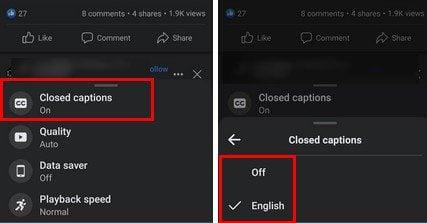
Dold bildtext Facebook Android
Beroende på videon beror på hur många språk du kan välja mellan. I bilden ovan var videon bara tillgänglig på engelska, men förhoppningsvis kommer de andra videorna du tittar på ha fler alternativ. Det är allt som finns när det gäller att aktivera textning på dina Facebook-videor. Så länge du är där kan du också göra saker som att justera videokvaliteten, aktivera dataspararen och justera uppspelningshastigheten.
Hur man aktiverar/inaktiverar dold bildtext på Facebook Video för skrivbordet
Du tar en paus från jobbet och vill titta på några videor på Facebook, men det måste vara utan ljud. Eftersom du vill ha en aning om vad de säger, måste du aktivera den stängda bildtexten. När du har loggat in på ditt konto klickar du på pilen som pekar ner längst upp till höger på skärmen.
Gå till Inställningar och sekretess , följt av inställningar . Scrolla ner till vänster i sidofältet och klicka på alternativet Videos . Du kommer att se olika videoinställningar som du kan välja mellan, men Visa alltid bildtexter kommer att vara den tredje från listan. Klicka på rullgardinsmenyn till höger och välj alternativen På.
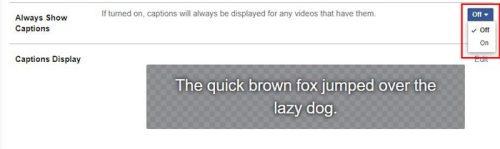
Visa alltid textning på Facebook-videor.
Det finns mer du kan göra än att slå på funktionen. Genom att klicka på alternativet Redigera i rutan som säger Den snabba bruna räven hoppade över den lata hunden. Genom att klicka här kan du ge de stängda bildtexterna ett annat utseende. Du kan ändra saker som:
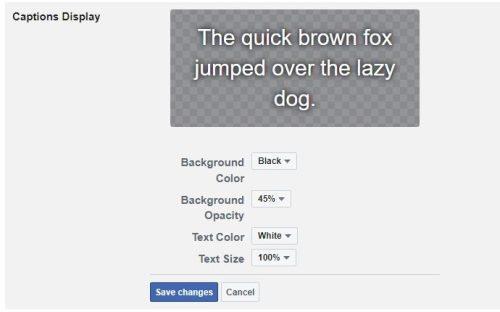
Dold bildtext Facebook-videor
- Bakgrundsfärg – Du kan välja mellan färger som svart, blå, grön, cyan, röd, magenta, vit och gul.
- Bakgrundsopacitet – Du kan välja mellan alternativ som 100 %, 75 %, 45 %, 25 % och 0 %.
- Textfärg – Dina färgalternativ är svart, blå, grön, cyan, röd, magenta, vit och gul.
- Textstorlek – Du kommer att se alternativ som 200 %, 175 %, 150 %, 125 %, 100 %, 75 % och 100 %.
När du har gjort de nödvändiga ändringarna, glöm inte att klicka på knappen Spara ändringar längst ner. Det är allt som finns. Kom ihåg att du kan gå tillbaka när som helst och ändra saker igen. Men om du vanligtvis tittar på Facebook-videor på din iPad, så här kan du aktivera/inaktivera funktionen på den enheten.
Hur man aktiverar dold textning för video på iPad
Även om du har bråttom kommer du att kunna aktivera dold textning för video på din iPad. Gå till din iPads inställningar följt av:
- Allmän
- Tillgänglighet
- Undertexter och textning
Alternativet för dold textning kommer att finnas överst. Du kan inte missa det.
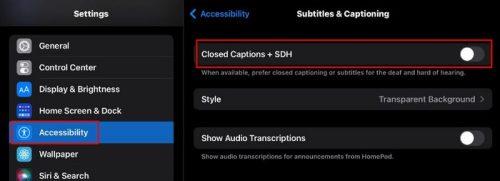
Alternativ för undertexter och textning på iPad
Oavsett vilken enhet du använder. Du kommer att kunna aktivera dold textning för dina videor.
Vidare läsning
Om du fortfarande känner för att läsa om vad du kan göra på Facebook, här är några artiklar du kan vara intresserad av. Du kan till exempel läsa på om hur du kan stänga av SMS på Facebook Messenger . När du har läst klart den kan du se hur du kan dölja taggade foton .
Du kan också skapa en Facebook-berättelse och Facebook-grupper . Dessutom, om du någonsin behöver rekommendationer, här är hur du kan be om dem . Du kan läsa många fler artiklar, men det här är några du kan börja med.
Slutsats
De stängda bildtexterna är till stor hjälp när du vill veta vad en video handlar om men inte kan skruva upp ljudet. Med några få klick eller tryck här och där kan du slå på eller av dem när som helst. Du kan använda dem på din Android, dator och iPad. På din dator kan du anpassa den så att den har den bakgrunds- och textfärg du vill ha. Det finns också andra alternativ att välja mellan. Hur ofta använder du dold textning? Dela dina tankar i kommentarerna nedan, och glöm inte att dela artikeln med andra på sociala medier.